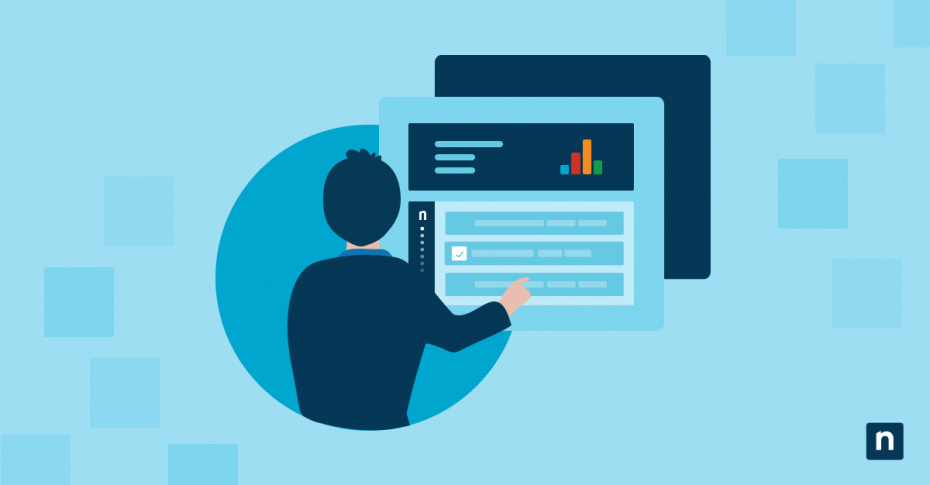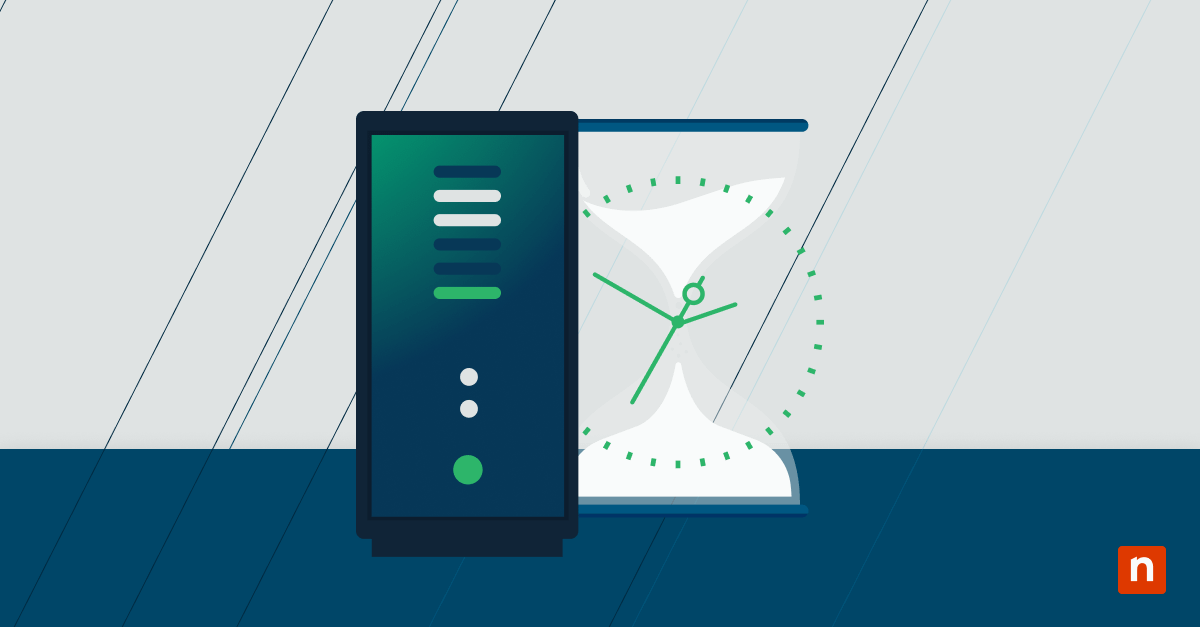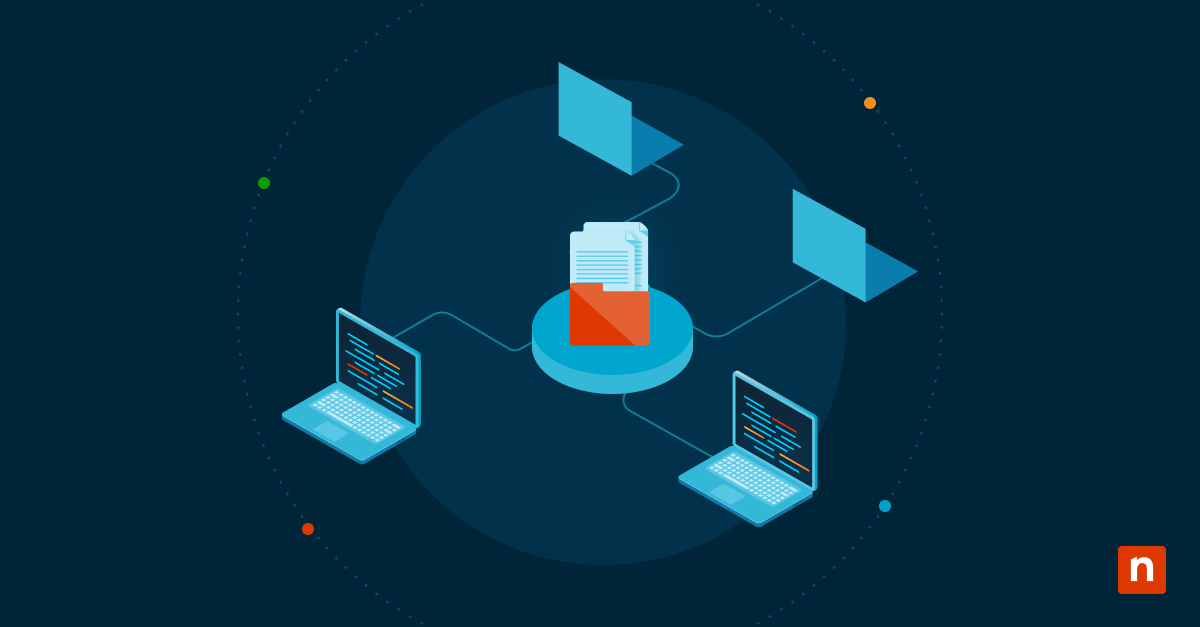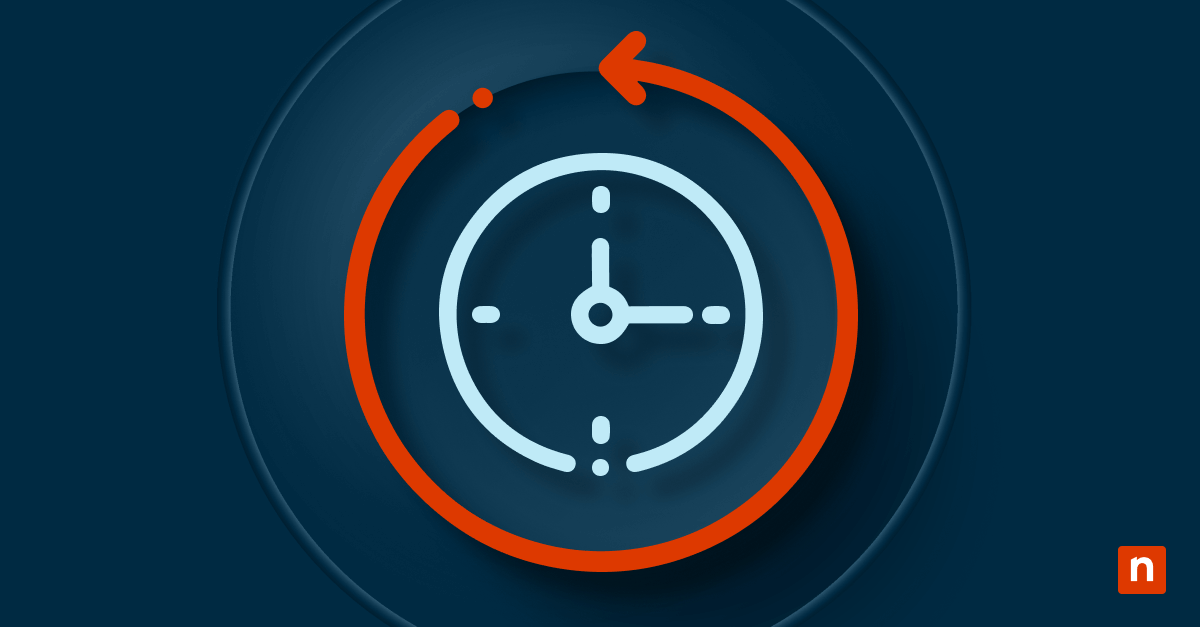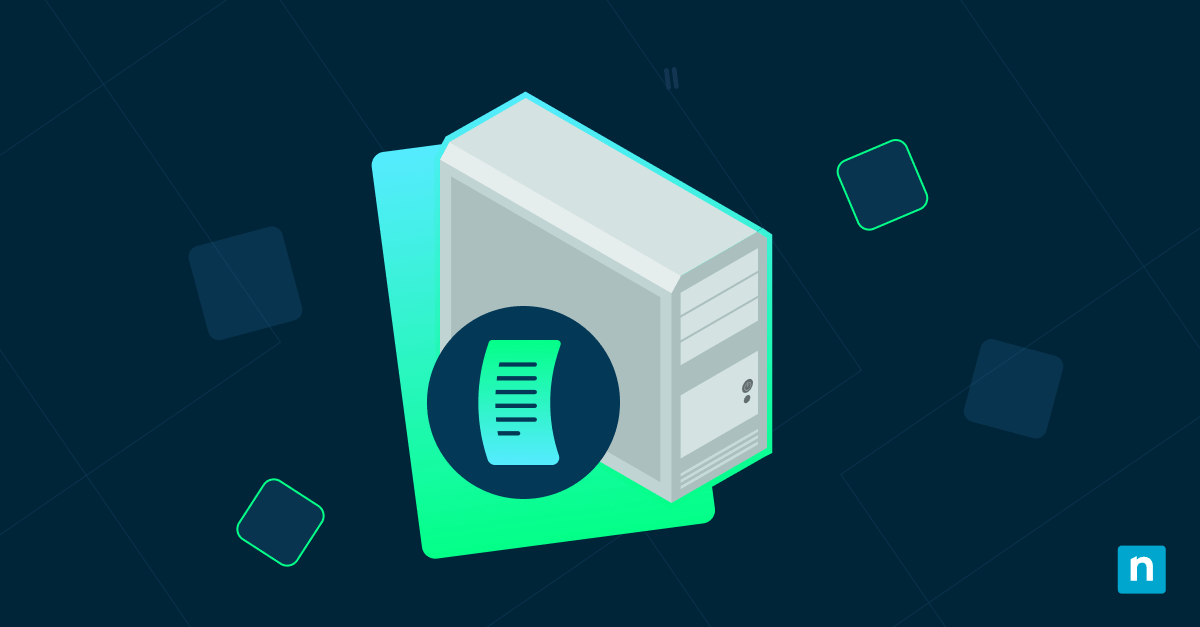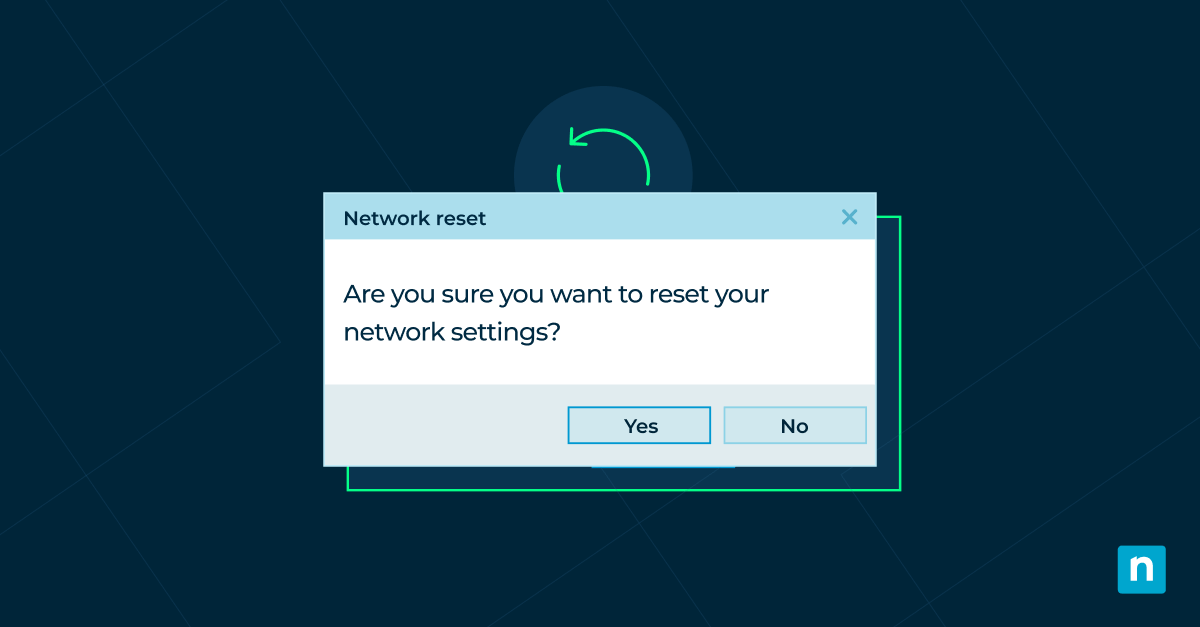Les comptes Microsoft ont été très utiles pour gérer les fichiers, la vie privée et les tâches des utilisateurs de systèmes informatiques partagés. Cependant, dans certains cas, les utilisateurs ou les administrateurs peuvent vouloir bloquer ces comptes pour des raisons de sécurité, entre autres. Ce guide devrait vous aider à comprendre comment autoriser ou bloquer les comptes Microsoft dans Windows 10, tout en listant les avantages et les implications d’une telle procédure.
Méthodes pour autoriser ou bloquer les comptes Microsoft
Voici un guide étape par étape pour autoriser ou bloquer les comptes Microsoft dans Windows 10.
Autorisez ou bloquez les comptes Microsoft dans la stratégie de sécurité locale
Disponible dans les éditions Windows 10 Pro, Enterprise et Education.
- Ouvrez Stratégie de sécurité locale :
-
- Appuyez sur Win + R, entrez secpol.msc et cliquez sur OK.
- Ouvrez Options de sécurité :
-
- Dans le volet de gauche, allez dans Stratégies locales > Options de sécurité.
- Modifiez la stratégie :
-
- Dans le volet de droite, double-cliquez sur Comptes : Bloquer les comptes Microsoft.
- Choisissez une option :
-
- Désactivé (par défaut) : autorise les comptes Microsoft.
- Les utilisateurs ne peuvent pas ajouter de comptes Microsoft : bloque les nouveaux comptes mais autorise les comptes existants.
- Les utilisateurs ne peuvent pas ajouter de compte ou se connecter avec des comptes Microsoft : bloque tous les comptes Microsoft.
- Enregistrez et appliquez :
-
- Cliquez sur OK et fermez la fenêtre Stratégie de sécurité locale.
Comprendre les comptes Microsoft dans Windows 10
Avant d’aborder la gestion des comptes Microsoft, nous allons d’abord vous donner un aperçu de ce qu’est un compte Microsoft.
Quelle est la différence entre les comptes Microsoft et les comptes locaux ?
Certains confondent les comptes Microsoft avec les comptes locaux, mais ils sont fondamentalement différents dans leur mode de fonctionnement et leur offre.
- Comptes Microsoft : il s’agit de comptes utilisés pour gérer l’accès à un large éventail de services Microsoft tels que Microsoft Store, Outlook, OneDrive, etc. Les utilisateurs de comptes Microsoft doivent se connecter avec une adresse électronique Microsoft qui sera utilisée pour synchroniser les données entre les appareils.
- Comptes locaux : les comptes locaux, quant à eux, sont des profils limités à un seul appareil. Contrairement aux comptes Microsoft, les comptes locaux ne bénéficient pas de la synchronisation cloud et n’offrent donc pas le même niveau d’intégration entre appareils ni le même accès à l’écosystème en ligne de Microsoft.
Avantages
Synchronisation fluide entre les appareils
Le fait d’avoir un compte Microsoft permet aux utilisateurs d’utiliser leur profil de compte et de se connecter à différents appareils de confiance. Ils ont ainsi la liberté d’accéder à leurs données et de les gérer où qu’ils se trouvent, pour autant qu’ils disposent d’un appareil compatible et d’un accès à internet.
Accès à Microsoft Store et OneDrive
Comme indiqué précédemment, les comptes Microsoft permettent aux utilisateurs d’accéder aux produits et services de l’écosystème Microsoft. Ces services comprennent le Microsoft Store pour l’installation de logiciels et d’applications et OneDrive pour la gestion des fichiers personnels. Ce ne sont là que quelques-uns des services fondamentaux de Microsoft qui sont largement utilisés dans les espaces de travail et l’informatique personnelle.
Des options de récupération plus faciles
Un compte Microsoft est très utile dans les situations critiques. Il permet aux utilisateurs de réinitialiser leurs mots de passe, de récupérer des fichiers perdus via OneDrive et de restaurer l’accès au compte à l’aide de méthodes de récupération telles que la vérification par e-mail ou par téléphone. Cette fonction de sécurité intégrée minimise le risque de perte permanente de données et permet aux utilisateurs de retrouver l’accès à leurs comptes de manière efficace.
Inconvénients
Verrouillage du compte
Tout ce qui implique des noms d’utilisateur et des mots de passe peut faire l’objet d’un verrouillage pour plusieurs raisons, notamment en cas de suspicion d’exploitation ou simplement d’oubli du mot de passe par l’utilisateur. Cela peut entraîner une obstruction gênante des données ou, pire, une perte temporaire d’accès aux services et fichiers essentiels de Microsoft.
Dépendance à l’égard de la connectivité internet
Il est avantageux d’avoir accès à vos fichiers par l’intermédiaire d’un profil centralisé tel qu’un compte Microsoft. Cependant, le fait de dépendre d’une connexion internet peut entraver les comptes Microsoft. L’accès à votre compte Microsoft peut s’avérer problématique dans les endroits où la connectivité internet est faible ou indisponible.
Perturbations des services
Comme toute autre plateforme cloud, le compte Microsoft d’un utilisateur est sujet à des interruptions de service. L’accès aux produits essentiels de Microsoft, tels que les e-mails le stockage cloud et d’autres outils de productivité, peut également être affecté lorsque les services de Microsoft sont indisponibles. Lorsque l’accès à ces services est indisponible, cela peut entraîner des périodes d’inactivité qui ont un impact sur la productivité.
Conséquences du blocage des comptes Microsoft
Effet sur les services Windows
- Windows Store et OneDrive : le blocage des comptes Microsoft rendra Windows Store et OneDrive inaccessibles. Cette fonction est utile pour les entreprises qui souhaitent mieux contrôler les logiciels et la gestion des fichiers de leur personnel.
- Fonctions de synchronisation : les fonctions de synchronisation sont également interrompues lorsqu’un compte Microsoft est bloqué.
- Contrôle informatique de l’entreprise : les entreprises bloquent également les comptes Microsoft à des fins de protection des données. Cela permet à une entreprises de mieux contrôler la sécurité de ses environnements gérés.
Problèmes potentiels
- Perte d’accès aux services cloud : Microsoft propose de nombreux services cloud, et les utilisateurs peuvent en perdre l’accès lorsque leurs comptes Microsoft sont bloqués. Ceux qui utilisent des services de productivité cloud tels que OneDrive ou Microsoft 365 Online Apps peuvent subir un impact négatif sur leurs flux de travail.
- Conflits avec des applications : certaines applications, en particulier celles dont la configuration repose sur le service, peuvent nécessiter l’intégration d’un compte Microsoft. Cela peut empêcher la mise à jour des applications et les rendre incompatibles avec les systèmes les plus récents.
Cas d’utilisation et bonnes pratiques
Quand autoriser les comptes Microsoft
- La synchronisation est nécessaire : lorsqu’un utilisateur a besoin de synchroniser ses fichiers, l’autorisation d’un compte Microsoft peut s’avérer utile. Le fait d’avoir un compte Microsoft permet aux utilisateurs d’accéder à leurs fichiers et de les synchroniser ou de les télécharger sur un autre ordinateur si nécessaire.
- Accès aux services Microsoft : comme nous l’avons mentionné, Microsoft offre de nombreux services cloud qui sont utiles à la productivité. Toutefois, la plupart de ces services exigent que les utilisateurs disposent d’un compte Microsoft. Le fait d’en posséder un leur permet d’accéder à ces services cloud.
Quand bloquer les comptes Microsoft
- Objectifs de sécurité : certaines entreprises exigent le respect de mesures de sécurité strictes. Une partie de cette stratégie consiste à bloquer les comptes Microsoft afin de réduire le risque d’accès non autorisé et d’atteinte à la protection des données.
- Pour les ordinateurs partagés : une personne utilisant un ordinateur partagé risque de voir son compte Microsoft être accessible à des personnes non autorisées. Restreindre l’ouverture de session des comptes Microsoft lorsqu’ils ne sont pas utilisés peut atténuer ce risque.
Bonnes pratiques pour les administrateurs informatiques
Utilisez la stratégie de groupe ou la stratégie de sécurité locale pour un contrôle centralisé
L’utilisation de la stratégie de groupe (GPO) dans les environnements Active Directory ou de la stratégie de sécurité locale pour les systèmes autonomes peut contribuer à renforcer la sécurité lors de la gestion des comptes Microsoft. Les administrateurs informatiques devraient utiliser ces outils pour restreindre l’accès aux comptes Microsoft, bloquer les comptes personnels sur les appareils appartenant à l’entreprise et appliquer des stratégies de sécurité adaptées à tous les appareils gérés au sein d’une infrastructure.
Vérifiez régulièrement les stratégies de compte dans les environnements d’entreprise
L’organisation d’audits planifiés peut contribuer à éliminer la non-conformité aux normes de sécurité. Cela réduit également le risque d’accès non autorisé et d’exploitation des comptes Microsoft. De plus, l’utilisation de mesures de sécurité telles que l’examen des nouvelles connexions aux comptes Microsoft et de leurs configurations, l’application de l’authentification forte (MFA) et la surveillance des activités de connexion inhabituelles peuvent renforcer la sécurité globale des comptes et de l’infrastructure, minimisant ainsi les risques de violation des données.
Assurez-vous que les employés comprennent les restrictions
Les stratégies de sécurité ne sont efficaces que si les employés les connaissent et les respectent. Les administrateurs informatiques doivent communiquer clairement au personnel les restrictions des comptes Microsoft par le biais d’une formation et d’un enseignement complets. Des sessions régulières, de la documentation et des canaux d’assistance peuvent aider les employés à s’y retrouver dans les exigences de sécurité des comptes sans que leur productivité ne soit perturbée pour autant.
Dépannage et annulation des modifications
Comment réactiver les comptes Microsoft si nécessaire
Si vous avez précédemment bloqué des comptes Microsoft et que vous devez rétablir l’accès, procédez aux étapes suivantes en fonction de la méthode que vous avez utilisée pour les désactiver.
A. Via la stratégie de sécurité locale
1. Ouvrez Stratégie de sécurité locale :
-
-
- Appuyez sur Win + R, entrez secpol.msc et cliquez sur OK.
-
2. Ouvrez Options de sécurité :
-
-
- Dans le volet de gauche, allez dans Stratégies locales > Options de sécurité.
-
3. Modifiez la stratégie :
-
-
- Dans le volet de droite, double-cliquez sur Comptes : Bloquer les comptes Microsoft.
-
4. Choisissez une option :
-
-
- Choisissez Cette stratégie est désactivée pour autoriser les comptes Microsoft.
-
5. Enregistrez et appliquez :
-
-
- Cliquez sur OK et redémarrez votre PC pour que les modifications soient prises en compte.
-
B. Via l’éditeur du registre
Si les comptes Microsoft ont été bloqués à l’aide du registre Windows, vous devez supprimer ou modifier la clé correspondante.
1. Ouvrez l’éditeur du registre :
-
-
- Appuyez sur Win + R, entrez regedit et cliquez sur OK.
-
2. Accédez à la clé de registre :
-
-
- Ouvrez :
- HKEY_LOCAL_MACHINE\SOFTWARE\Microsoft\Windows\CurrentVersion\Policies\System
- Ouvrez :
-
3. Supprimer ou modifier la clé NoConnectedUser :
-
-
- Si la clé NoConnectedUser existe, faites un clic droit dessus et sélectionnez Supprimer.
- Si vous préférez la modifier plutôt que de la supprimer :
- Double-cliquez sur NoConnectedUser et donnez-lui la valeur 0(zéro).
-
4. Redémarrez votre ordinateur :
-
-
- Fermez l’éditeur du registre et redémarrez votre PC pour que les modifications s’appliquent.
-
Erreurs courantes et solutions
1. Erreur : Le Microsoft Store ne fonctionne pas
Si le Microsoft Store ne s’ouvre pas ou se bloque, cela peut être dû à des comptes Microsoft bloqués.
Solution :
- Assurez-vous que les comptes Microsoft sont autorisés à l’aide de la Stratégie de sécurité locale ou de l’éditeur de registre.
- Redémarrez Windows Update et Microsoft Store Services :
- Appuyez sur Win + R, entrez services.msc et appuyez sur Entrée.
- Localisez Windows Update et Microsoft Store Install Service.
- Faites un clic droit sur chaque service, sélectionnez Redémarrer, et vérifiez si le problème est résolu.
2. Erreur : Impossible de se connecter aux applications
Certaines applications Windows nécessitent un compte Microsoft pour fonctionner. Si vous ne parvenez pas à vous connecter, il se peut que le système ait encore des restrictions en place.
Solution :
- Assurez-vous que les comptes Microsoft sont activés à l’aide de la Stratégie de sécurité locale ou de l’éditeur de registre.
- Réinitialisez le service de connexion au compte Microsoft :
- Ouvrez Services (Win + R, entrez services.msc).
- Trouvez Assistant de connexion au compte Microsoft.
- Faites un clic droit dessus, sélectionnez Redémarrer et essayez de vous connecter à nouveau.
3. Réinitialisez les stratégies locales
Si les restrictions liées au compte persistent, la réinitialisation de la stratégie de sécurité locale peut s’avérer utile.
Solution :
- Ouvrez Stratégie de sécurité locale (Win + R, entrez secpol.msc).
- Ouvrez Stratégies locales > Options de sécurité.
- Localisez et réinitialisez toutes les stratégies modifiées liées aux comptes Microsoft.
- Redémarrez l’ordinateur pour appliquer les modifications.
Réflexions finales et recommandations
La gestion des comptes Microsoft est une tâche cruciale qui a un impact sur plusieurs aspects des fonctionnalités des ordinateurs et des interactions des utilisateurs avec leurs appareils. Autoriser ou bloquer les comptes Microsoft présente à la fois des avantages et des inconvénients. Avec les bonnes configurations, les paramètres du compte Microsoft peuvent renforcer la sécurité de votre système. Bien que certaines actions puissent être limitées, les paramètres du compte Microsoft peuvent considérablement simplifier l’expérience utilisateur et renforcer la sécurité s’ils sont utilisés correctement, que vous soyez un utilisateur privé ou que vous gériez un système informatique à grande échelle.